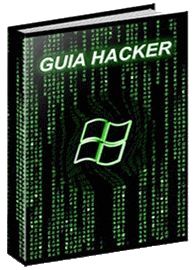
Parceiros
ॐ
WeBHacke
                             
ॐ
ॐ
ॐ
ॐ
.
.
.
.
.
.
.
.
Total de visitas: 9531
|
fσямαтα cσмρυтαdσя
formata computador
1 - Insira o CD-ROM do Windows XP e reinicie seu computador
2 - Aperte qualquer tecla assim que o micro religar.
Caso a mensagem para dar boot pelo CD não apareça, reinicie o computador, aperte DEL ou F8 e ative essa opção (veja como alterar o boot para CD no manual da placa-mãe)
3 - Neste momento, não aperte nenhuma tecla (se você tiver necessidade de instalar um driver SCSI ou RAID, o que é pouco provável, peça ajuda a um usuário avançado)
4 - De novo, apenas espere o programa de Setup ser carregado
5 - Para formatar, aperte ENTER.
As outras opções são: R, para reparar eventuais danos no sistema operacional, e F3, para cancelar a formatação. Atenção: reparar o sistema não é o mesmo que formatar o HD e instalá-lo de novo
6 - Para formatar, aperte ESC.
Se apertar R, o programa irá reparar a atual cópia do Windows, e não formatará o HD
7 - Aqui, tecle D para apagar a partição existente.
Essa opção é a RECOMENDÁVEL porque, assim, o sistema faz nova verificação do HD e pode encontrar defeitos físicos no disco. Mas é possível começar já a formatação. Para isso, tecle ENTER
8 - Aperte ENTER para confirmar que pretende deletar a partição existente.
A tecla ESC faz retornar à tela anterior
9 - Aperte L para, de novo, confirmar que quer deletar a partição existente. O Windows pergunta isso duas vezes porque, a partir deste ponto, todos os dados serão perdidos.
A tecla ESC faz retornar à tela anterior
10 - Aperte C para criar a partição nova. Existe aqui uma opção de criar mais de uma partição. Você pode, por exemplo, usar uma partição para instalar o sistema, e outra, para guardar dados
11 - Aqui, enfim, é o início da formatação.
O recomendado é fazer a formatação completa, e não a rápida (Quick), utilizando preferencialmente o sistema NTFS, que é mais seguro. Saiba as diferenças
12 - Início da formatação. a duração depende sua maquina
13 - Final da formatação. Apenas acompanhe
14 - Parabéns! A formatação está concluída. Com o disco já formatado, o Windows inicia o programa de instalação. Apenas acompanhe
15 - Antes de reiniciar o sistema, o programa pede para, se for o caso, retirar disquete do drive A. Mas, atenção, não retire o CD de instalação
16 - Começa a instação do Windows
Daiqui pra frente é só informar o que ele ir pedindo, ele mesmo se reinicia e tudo mais. Tenha em mãos o cd de instalação de sua placa mãe e outros drivers necesários, o resto é com você.
|
|
|